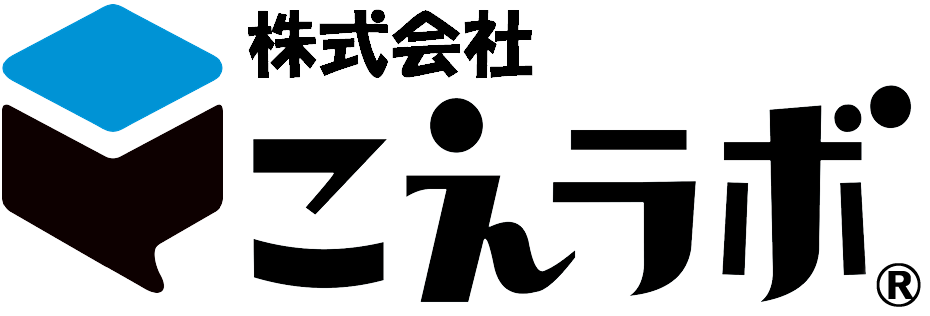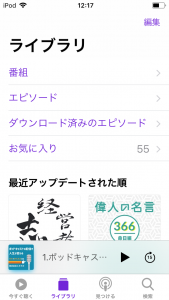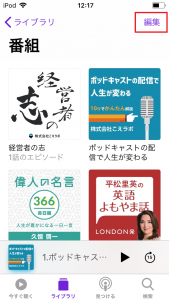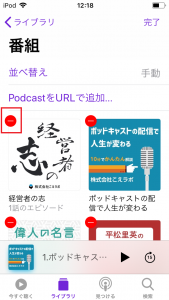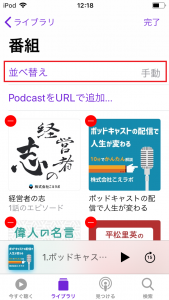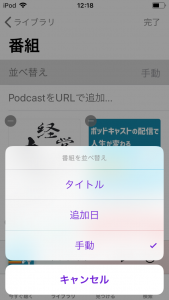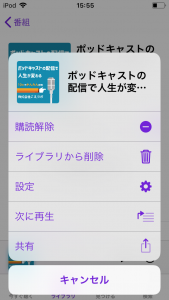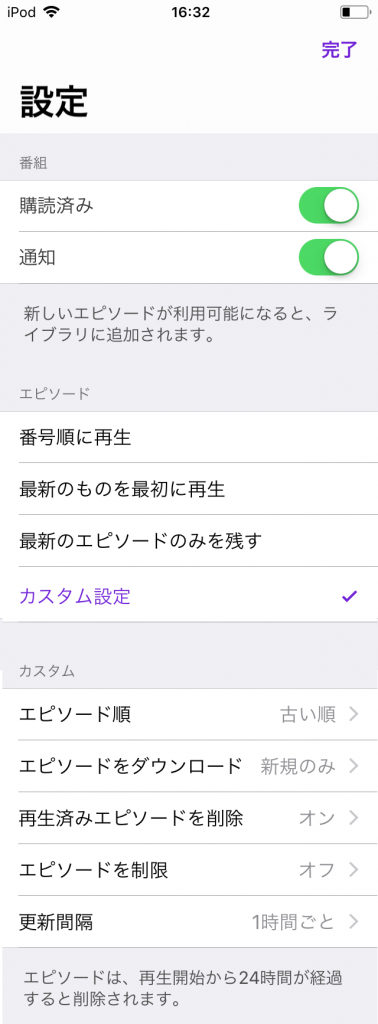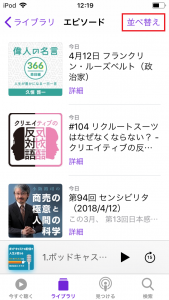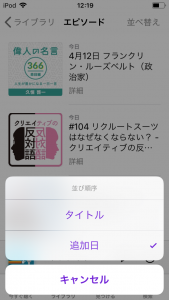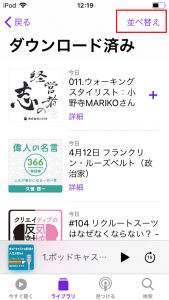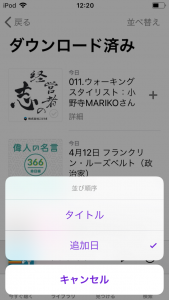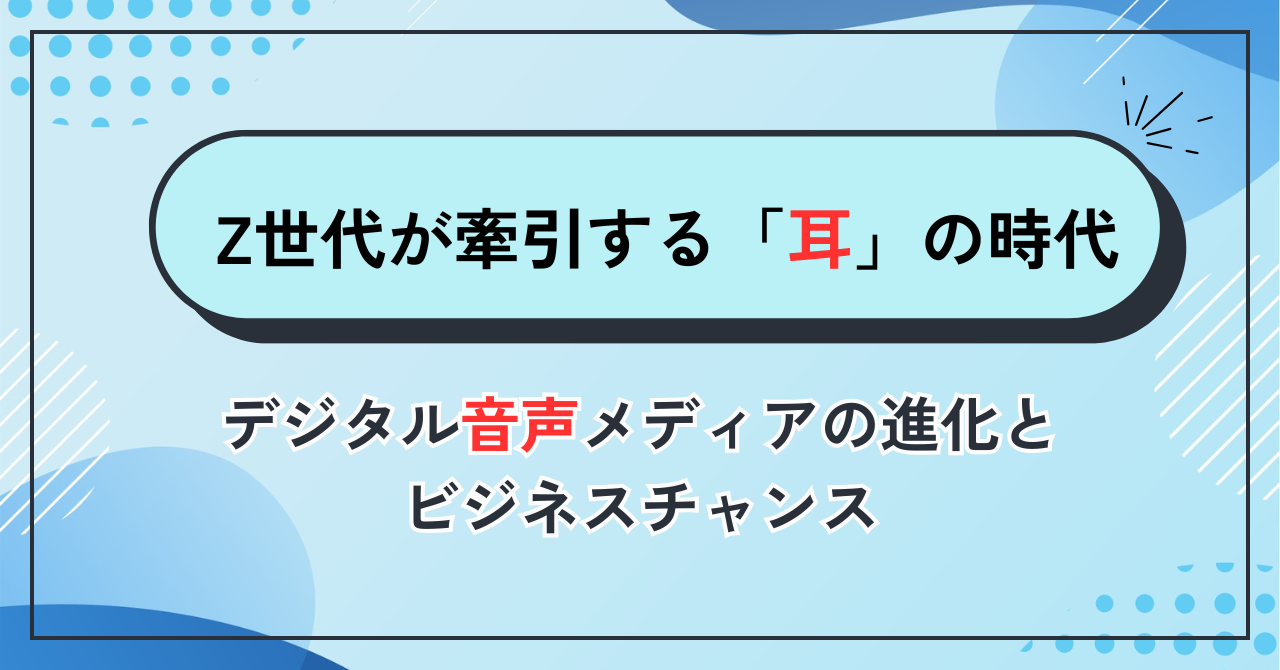ポッドキャストステーション

ポッドキャスト「ライブラリ」機能の活用方法

ポッドキャスト(Podcast)のアプリはいろいろな機能がありますので、使いこなせるととても便利です。
iOS11(2017年9月から)になって、ポッドキャストアプリの機能も変わりました。
ポッドキャストアプリの「ライブラリ」機能には「番組」「エピソード」「ダウンロード済みのエピソード」「ステーション」と4つの機能があります。
特に「番組」メニューでは再生順番や更新頻度などの詳細な設定ができます。
また、過去の配信エピソードを聴いたり、番組の評価やレビューや類似番組をチェックできたり、自分自身で評価したりレビューすることが可能です。
また、ライブラリ一覧の順番を変更したり、聴かなくなった番組はライブラリから削除することもできたりと、自分のお好みの設定に細かく変更することが可能です。
今回は「ライブラリ」機能の活用方法について詳しく解説いたします。
「ステーション」機能についてはポッドキャストの「ステーション」機能の使いこなし術を参考にしてください。
ポッドキャストアプリの「ライブラリ」とは
ポッドキャスト番組を毎回探して聴くのは大変ですよね。
そんな時はお気に入りの番組の「購読」ボタンを押しておけば、「ライブラリ」に登録されるので、すぐに見つけて聴くことができます。
また、購読している番組に新しいエピソードが配信された場合、お知らせがあり、wi-fi環境では自動的にダウンロードされます。
とっても便利な機能なので、使い方を覚えるとポッドキャストを聴くのがますます楽しくなります!
ライブラリの構成
iPhoneのポッドキャストアプリを起動し、「ライブラリ」をタップすると下記のような画面になります。
上から「番組」「エピソード」「ダウンロード済みのエピソード」「ステーション(この場合は『お気に入り』という名前で登録しています」があり、その下に「最近アップデートされた順」として番組が掲載されています。
順番に活用方法を説明いたします。
「番組」メニューの活用方法
「番組」をタップすると下記のような画面になります。
ここでは、購読している番組の一覧が表示されます。
ここに並んでいる番組一覧の順番を変更したり、登録を解除したり、
そして、番組ごとの再生順番などの設定をすることができます。
まずは、右上の「編集」を押します。
番組の左上にある「-」のアイコンをタップするとライブラリから削除されます。
また「並び替え」をタップすると並び順を変更することができます。
タイトル順、追加日順、手動で変更 ができます。
手動にして、番組アートワークをドラッグすると好きな場所に移動できます。
番組ごとの詳細設定
そして、番組アートワークをタップすると番組の詳細情報を確認したり、番組ごとに再生順やダウンロードの更新頻度などの詳細設定ができます。
番組アートワークをタップすると下記の画面になります。
上から順に説明します。
「▶」の再生アイコンで、エピソードの再生ができます。
「・・・」のアイコンで番組の詳細設定ができます。(後述いたします。)
「入手可能なエピソード」で、配信している全てのエピソード一覧を確認できます。その画面では過去のエピソードを再生したり、ダウンロードすることが可能です。
「前に再生した項目」では、過去に再生したことのあるエピソードの一覧を確認できます。
「ベストPodcast」では、この番組で人気のあるエピソードが紹介されています。
「評価とレビュー」では、この番組の人気度とレビュー内容をチェックできます。
また、☆をタップすることにより、簡単に評価することができます。
「レビューを書く」では、番組に対する感想を記載することができます。自分が書いた評価が反映されるまでには少し時間がかかります。
「また別のおすすめ」では、この番組を聴いている人が聴いている他の番組も紹介されています。
では「・・・」をタップした時の番組の詳細設定を説明いたします。
「購読解除」をタップすると、ライブラリには残りますが、新しいエピソードが配信されても、自動的には更新されません。
「ライブラリから削除」をタップすると、ライブラリの一覧から削除されます。
「設定」では再生順など設定できます。(詳細は後述します)
「次に再生」は現在再生しているリストの一番上にエントリーされ、再生中のエピソードが終わったら次に再生されます。
「共有」をタップすると、この番組をSNSなどを使ってシェアすることができます。
では「設定」をタップした時の画面を説明いたします。
「購読済み」のON/OFFを切り替えられます。OFFにするとライブラリには残りますが、更新されません。
「通知」をOFFにすると、更新はされますが、更新の通知はされません。
「エピソード」では再生順を選択できます。
-「番号順に再生」は第1回から再生されます
-「最新のものを最初に再生」は新しいエピソードからだんだん古いエピソードの順に再生されます
-「最新のエピソードのみを残す」は、通常再生後24時間でエピソードのファイルは端末から削除されますが、それを残すことが可能になります。残し方は最新の3個と個数で指定できたり、1週間と期間で指定することができます
-「カスタム設定」では下記の設定が可能です。
・「エピソード順」:エピソードの再生順を「新しい順」か「古い順」か選択できます。
・「エピソードをダウンロード」:自動でダウンロードするエピソードを「オフ」「新規のみ」「未再生」から選択できます。
・「再生済みエピソードを削除」:再生が終わったエピソードを削除するか、しないか選択できます。
・「エピソードを制限」:表示される新しいエピソードの数を制限できます。制限は個数もしくは期間で選択できます。
・「更新間隔」:最新エピソードの更新のチェック間隔を選択できます。
「エピソード」メニューの活用方法
エピソードメニューはこのような画面です。
購読中番組のエピソードの一覧を確認できます。
並び順は右上の「並び替え」で変更できます。
「タイトル順」もしくは「追加日順」に並び替えることができます。
「ダウンロード済み」メニューの活用方法
ダウンロード済みメニューはこのような画面です。
ダウンロード済みエピソードの一覧を確認できます。
並び順は右上の「並び替え」で変更できます。
「タイトル順」もしくは「追加日順」に並び替えることができます。
この他に「ステーション」と言って、自分好みの再生リストを作成できる機能があります。
この機能はポッドキャストの「ステーション」機能の使いこなし術でご紹介しています。
このように、ポッドキャストのライブラリ機能を使いこなすと、ポッドキャスト番組を聴くのが楽しくなるので、ぜひ皆さん活用してみてください。
ポッドキャストに関する情報はこえラボにお任せ!
さらに、ポッドキャストを使いこなしてみたいという方は、こえラボが解説する「ポッドキャストの使いこなし術」を参考にしてみてください。
こえラボでは、実際に様々な番組を聴いて、番組の感想やお役立ち情報を掲載しています。
それぞれの番組がどんな特徴で、どんなポイントを聴くとよいかぜひ参考にしてみてください。
また、ポッドキャストに関するニュースも日々チェックして、知っていただきたいニュースがあればレポートしています。
ポッドキャストに関するニュースもチェックしてみてください。
こえラボではさまざまなジャンルの番組をプロデュースしています。
こえラボが自身を持っておススメするプロデュース番組もぜひチェックしてみてください。